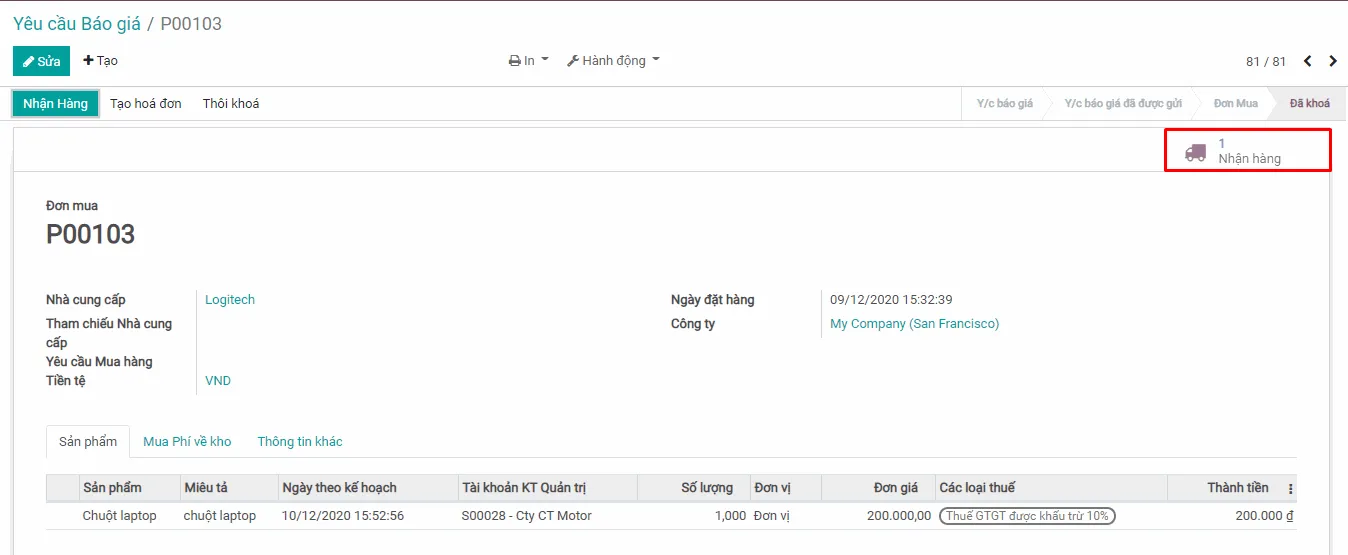Nhập hàng vào kho
Bước đầu tiên để sử dụng ứng dụng Kho vận là tạo sản phẩm trong bộ dữ liệu của bạn bằng cách Dữ liệu gốc/ Sản phẩm, ấn nút "Tạo" và điền tên sản phẩm.

Trong trường hợp bạn cài đặt sản phẩm lưu kho, bạn sẽ truy xuất được kho của sản phẩm đó và có thể biết được còn số lượng bao nhiêu trong kho và số lượng dự báo của sản phẩm trong kho. Nếu bạn muốn đưa một sản phẩm vào phiếu nhận hàng/ giao hàng những không cần theo dõi lượng hàng tồn kho, bạn có thể cài đặt sản phẩm đó là hàng tiêu dùng.
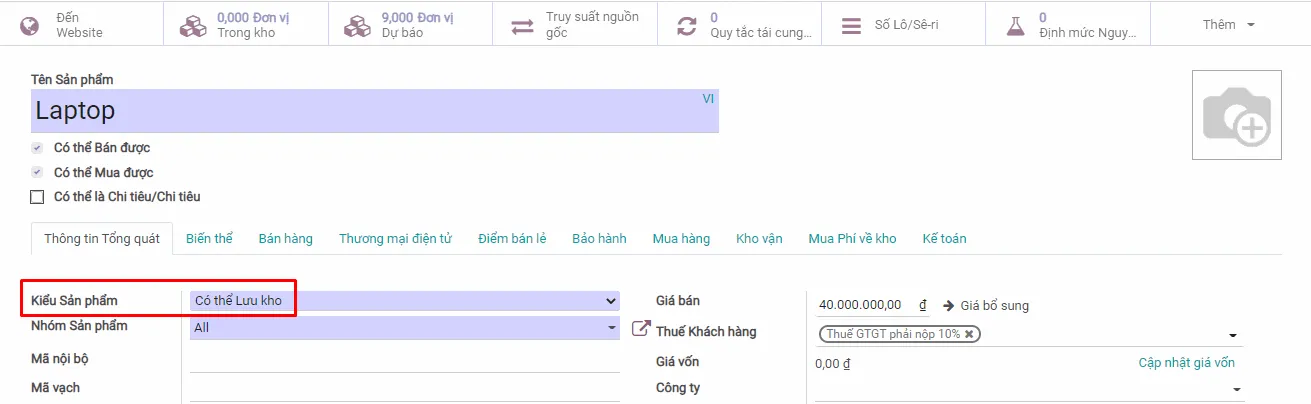
Nhập hàng vào kho
Sau khi thiết lập xong sản phẩm, bạn có thể tạo một dịch chuyển nhận hàng để nhập sản phẩm từ nhà cung cấp vào kho. Quá trình đó được mô tả trong màn hình như dưới đây:
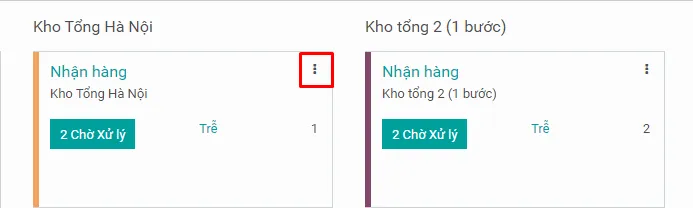
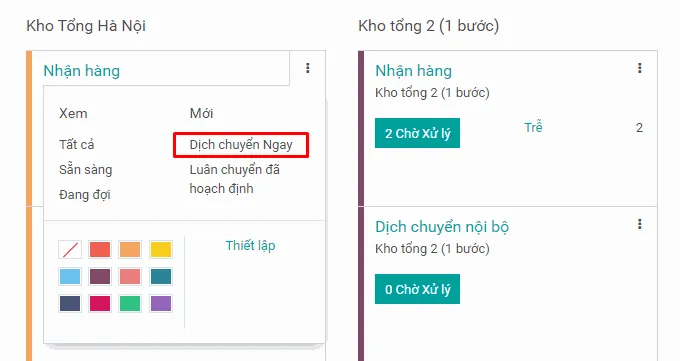
Trên phiếu nhận hàng bạn có thể chọn số lượng của các sản phẩm khác nhau từ các nhà cung cấp mà bạn nhận được. Khi quá trình nhận hàng hoàn tất, bạn có thể nhấn Xác nhận và sản phẩm sẽ được chuyển đến kho của bạn.
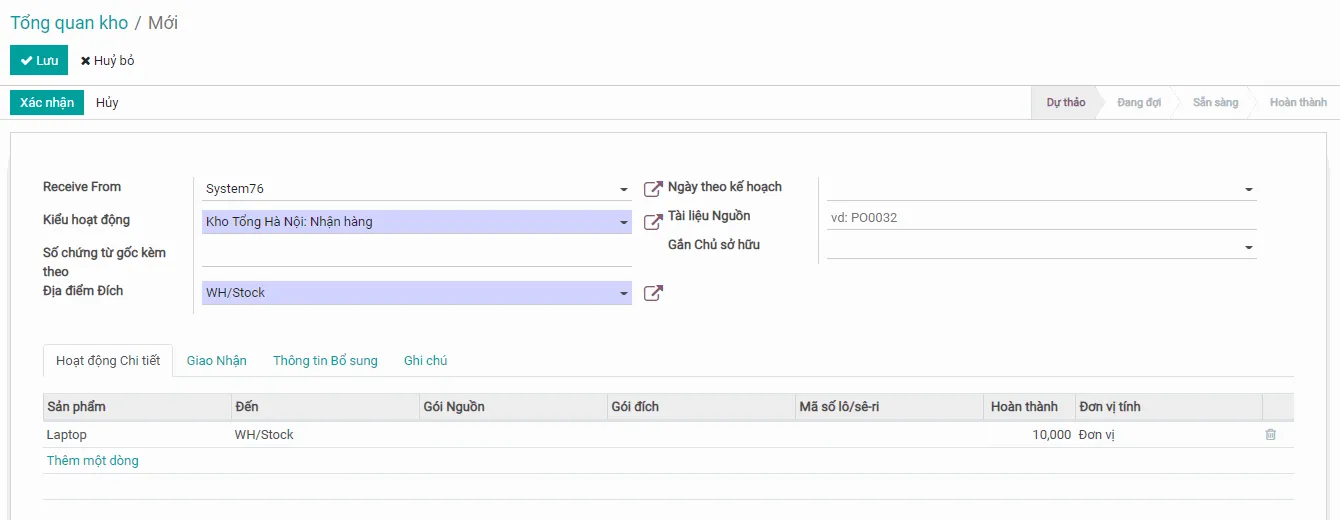
Trong trường hợp bạn có một kế hoạch nhận hàng nhưng chưa xác nhận ngay, bạn có thể tạo luân chuyển theo hoạch định với một lịch trình sẵn trong tương lai. Bạn có thể chỉ ra nhu cầu ban đầu cho từng sản phẩm, tương ứng với những gì đã được đặt hàng với nhà cung cấp. Sau khi hoàn thành, nhấn "Đánh dấu cần làm" để xem nó trong dự báo tồn kho.
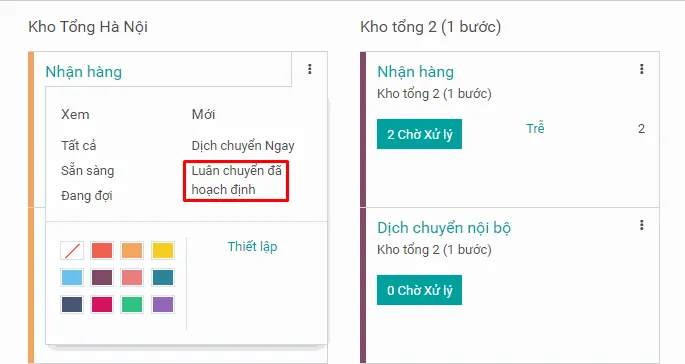
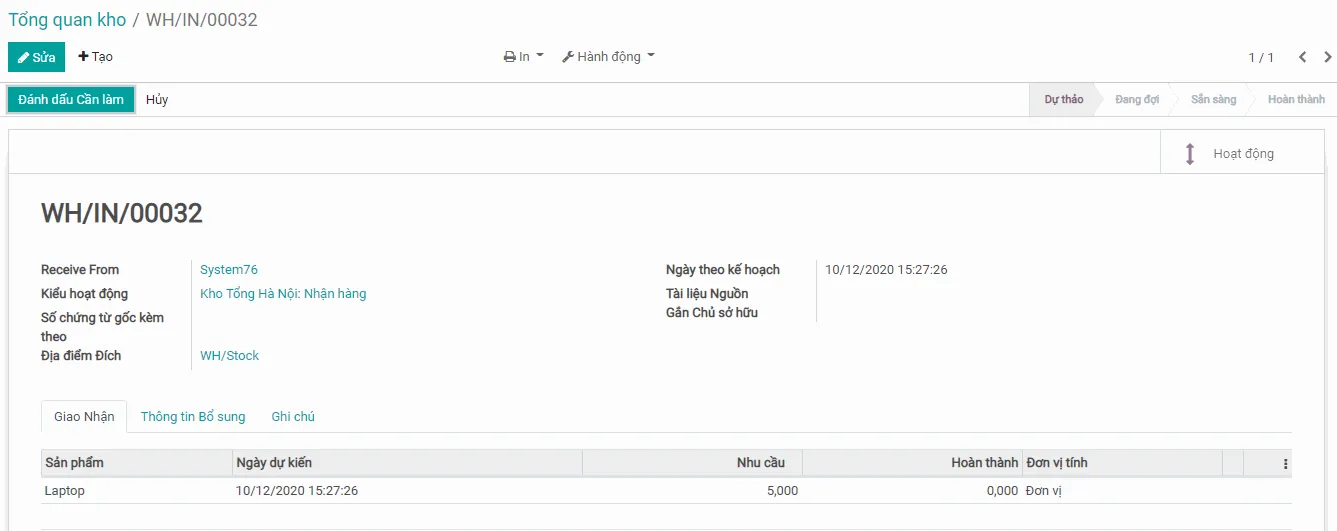
Nhập hàng vào kho
Nếu bạn đã cài đặt ứng dụng Mua hàng, dịch chuyển nhận hàng có thể được tạo trực tiếp sau khi xác nhận báo giá. Bạn có thể tìm thấy dịch chuyển nhận hàng tương ứng trực tiếp trên đơn đặt hàng.